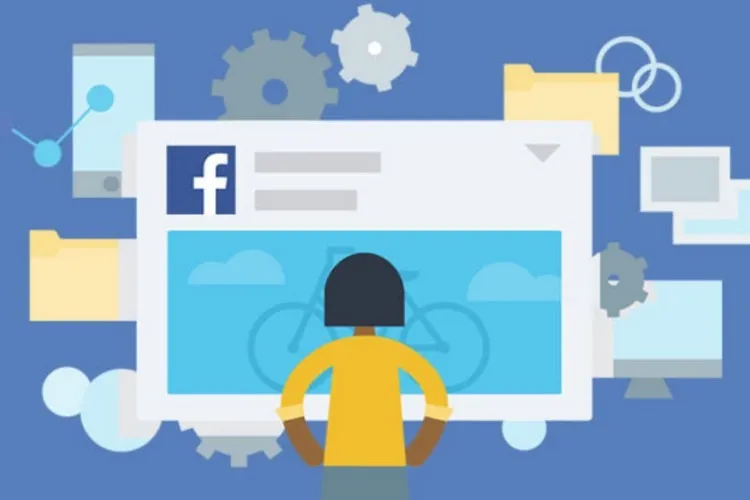Facebook là một ứng dụng mạng xã hội rất phổ biến và có lượng người dùng vô cùng lớn hiện nay. Là nơi để mọi người chia sẻ, cập nhật những trạng thái, hình ảnh và tin tức mới xung quanh, nhưng có đôi khi Facebook không hiển thị được bảng tin, tin tức mới từ bạn bè sẽ thấy thật khó chịu.
Bài viết dưới đây FPTShop sẽ chia sẻ cho các bạn một số cách để khắc phục Facebook bị lỗi không hiển thị bản tin bạn bè chỉ với vài thao tác đơn giản. Hãy cùng thực hiện nhé!
Bạn đang đọc: Cách khắc phục Facebook không hiển thị bảng tin bạn bè đơn giản
Sửa lỗi bảng tin Facebook không hiện đối với thiết bị Android
Cách 1: Cài đặt lại Kiểm soát và cài đặt bảng tin trên ứng dụng Facebook
Trong một số trường hợp bạn không nhìn thấy ảnh hoặc thông tin từ bạn bè, người thân có thể là do bạn đã vô tình ẩn đi hoặc bỏ theo dõi. Và để làm mới lại bạn hãy thực hiện theo các bước sau đây.
Bước 1: Mở ứng dụng Facebook trên thiết bị lên > chọn vào Menu (biểu tượng 3 dấu gạch) ở phía bên phải màn hình. Giao diện mới hiện ra, chọn vào Cài đặt & quyền riêng tư.
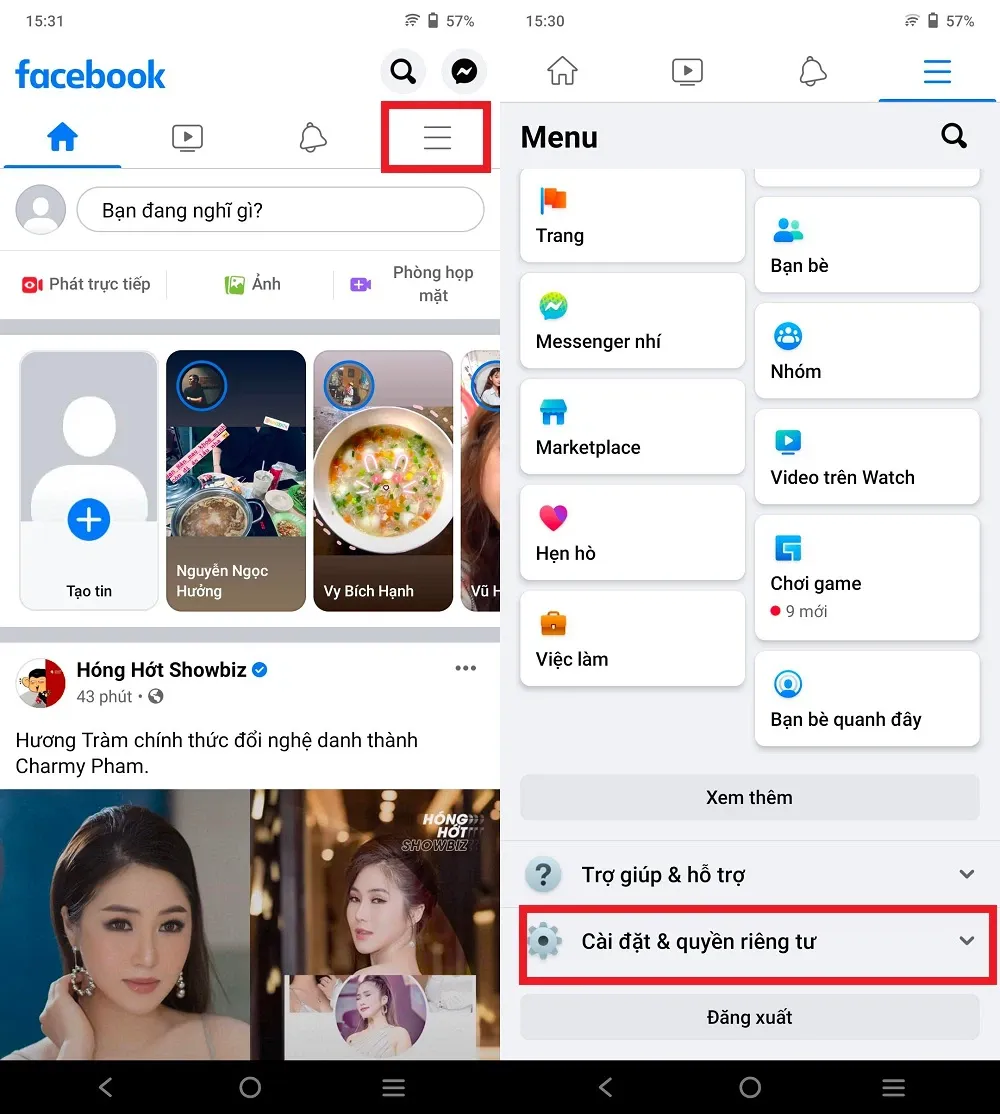
Bước 2: Chọn mục Cài đặt > Nhấn vào tùy chọn Bảng tin.
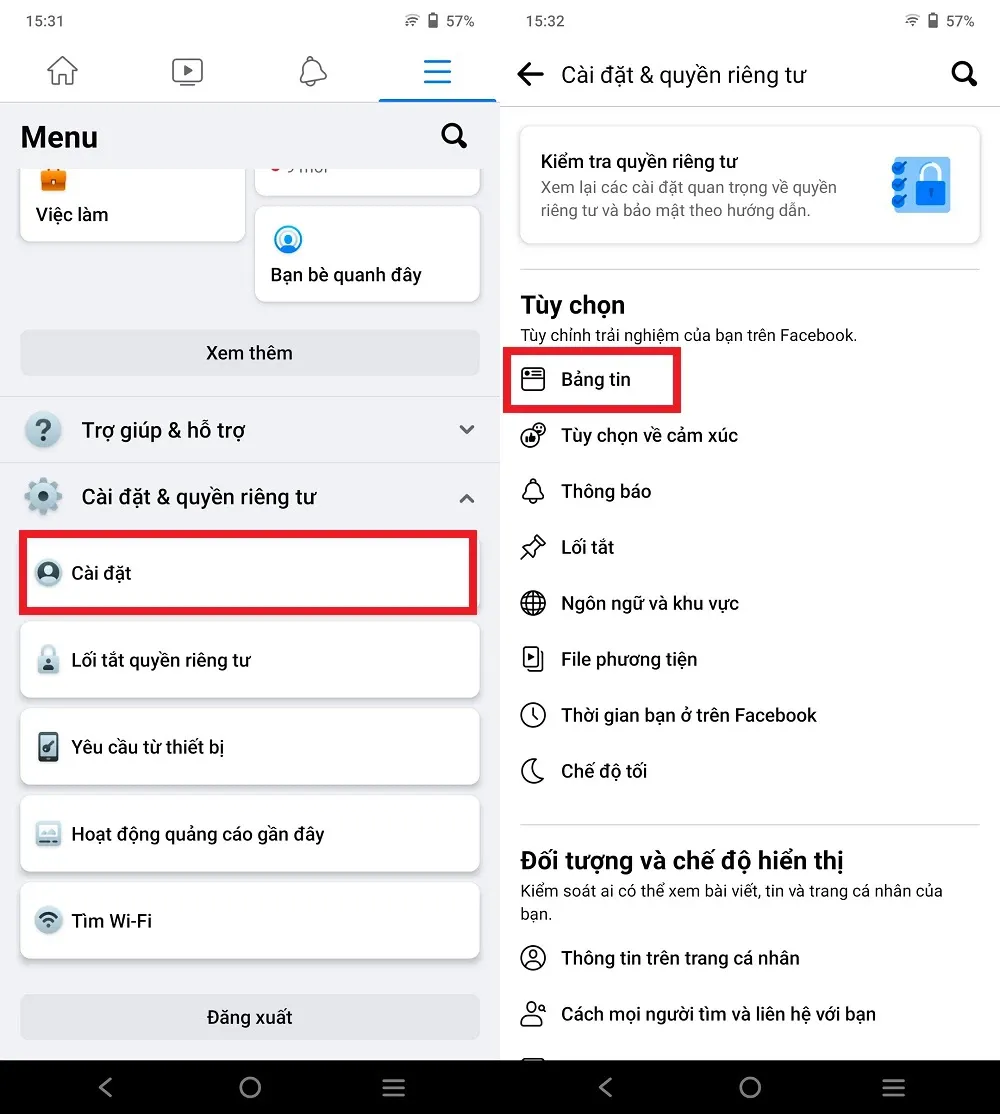
Bước 3: Tiến hành chọn lại những đối tượng bạn muốn ưu tiên xem ở đầu bảng tin ở mục Yêu thích hoặc kết nối lại với những người bạn đã bỏ theo dõi từ lâu ở mục Bỏ theo dõi. Để bảng tin được cập nhật lại.
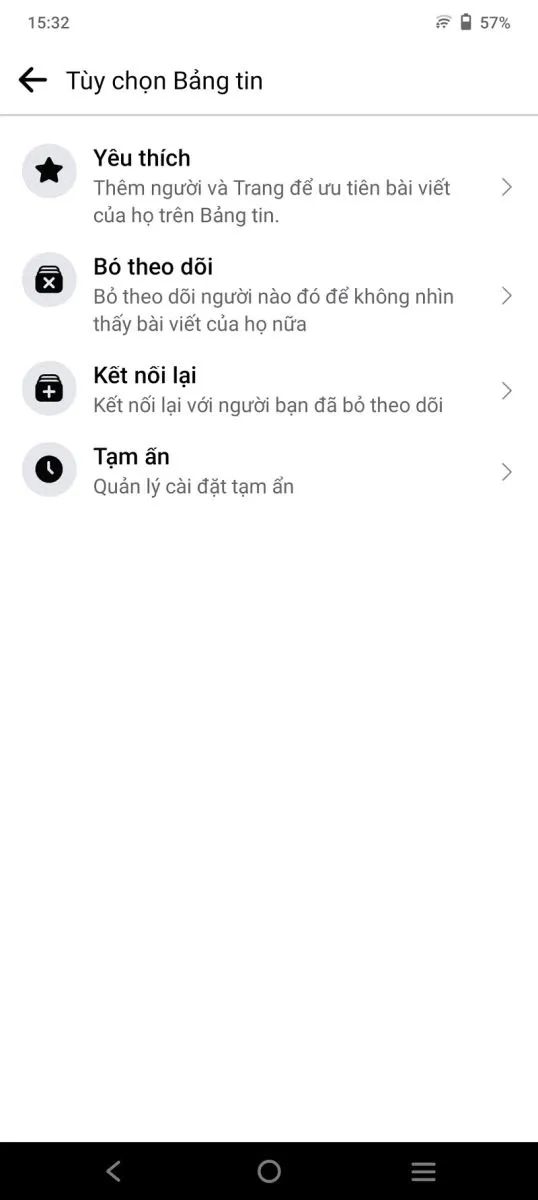
Với cách này, bạn sẽ cập nhật được newsfeed và hình ảnh của bạn bè dù đã lâu không tương tác. Đặc biệt là sửa lỗi bảng tin không load được trên thiết bị Android.
Cách 2: Xóa bỏ dữ liệu bộ nhớ đệm của ứng dụng Facebook trên thiết bị
Bước 1: Bạn hãy vào Cài đặt > Ứng dụng > chọn ứng dụng Facebook.
Bước 2: Sau khi chọn ứng dụng Facebook bạn chọn vào dòng Bộ nhớ đệm > Xóa bộ nhớ đệm.
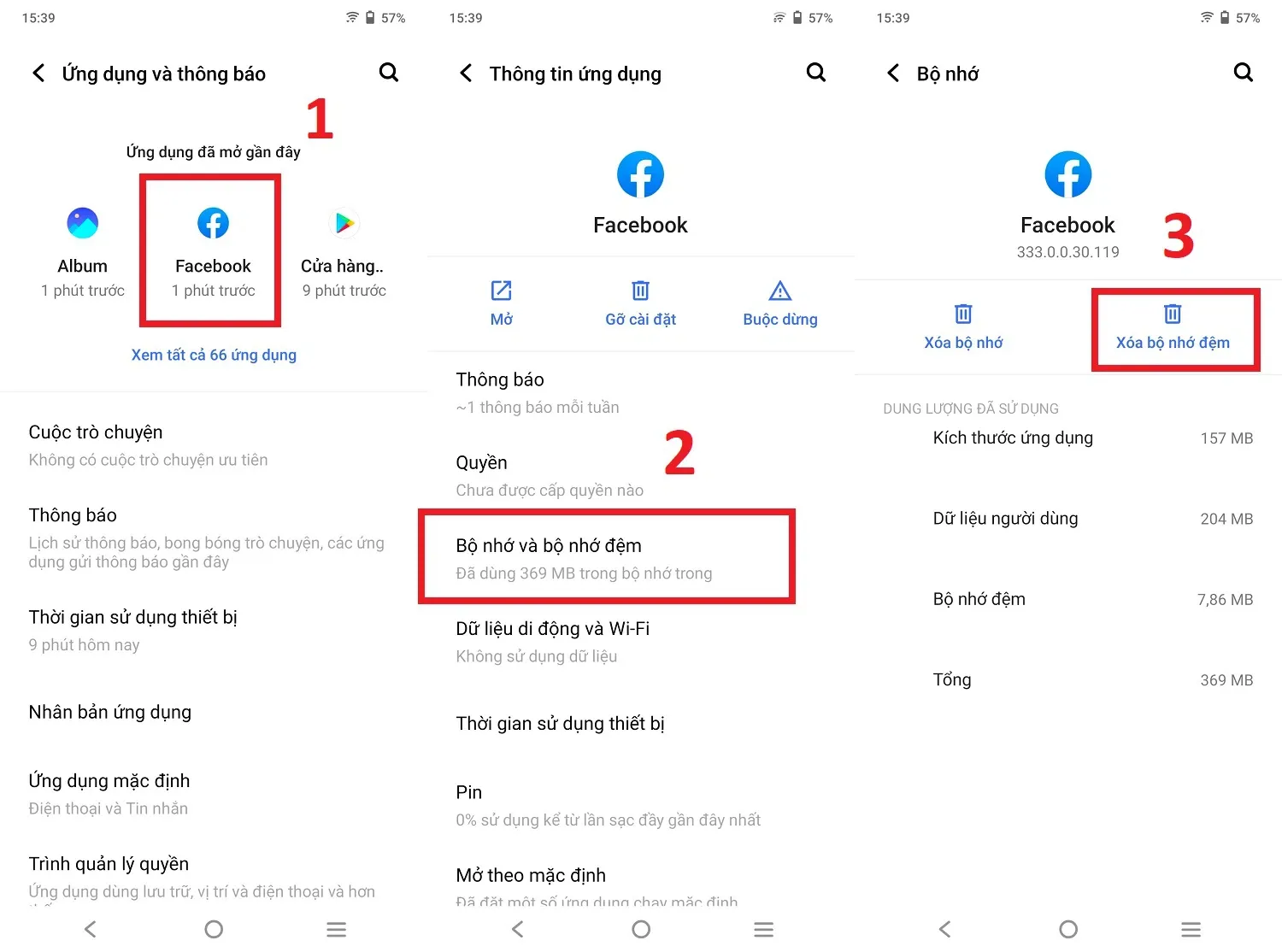
Cách 3: Xóa dữ liệu trình duyệt Web
Trong trường hợp bạn sử dụng trình duyệt để vào Facebook, thì cách để load mới newsfeed đơn giản nhất là xóa dữ liệu của trình duyệt. Với cách này, bạn hãy làm theo hướng dẫn sau đây.
Bước 1: Mở trình duyệt web mà bạn đăng nhập Facebook để sử dụng hằng ngày trên thiết bị > Chọn dấu 3 chấm ở góc bên phải phía trên của màn hình.
Bước 2: Nhấn chọn và mục Lịch sử (trong ảnh là Nhật ký) ở cửa sổ mới hiện ra.
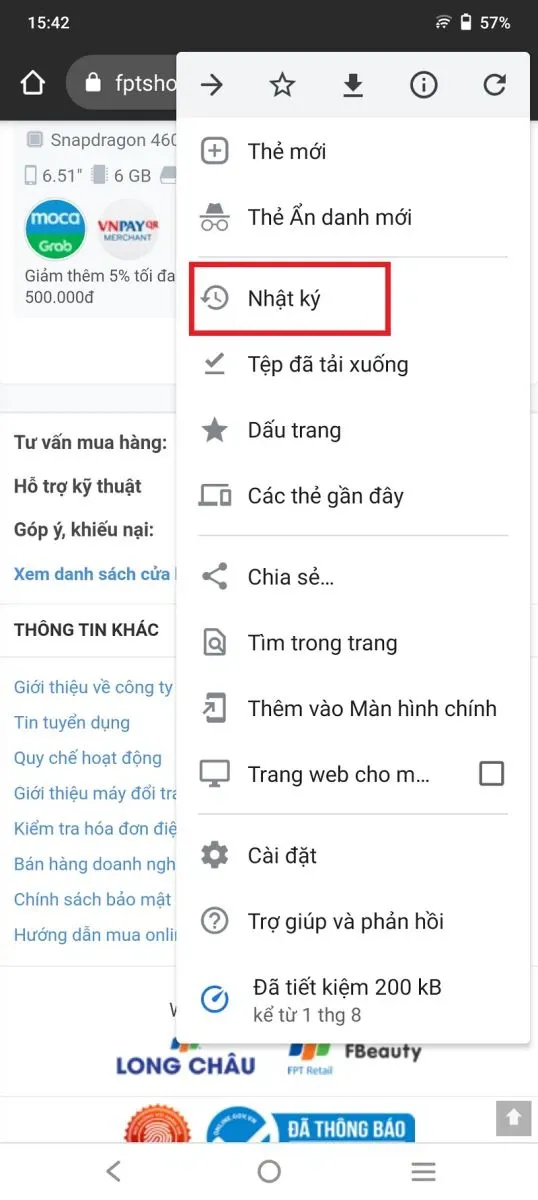
Bước 3: Trong giao diện lịch sử hiện ra, nhấn chọn Xóa dữ liệu web > Chọn Xóa dữ liệu web.
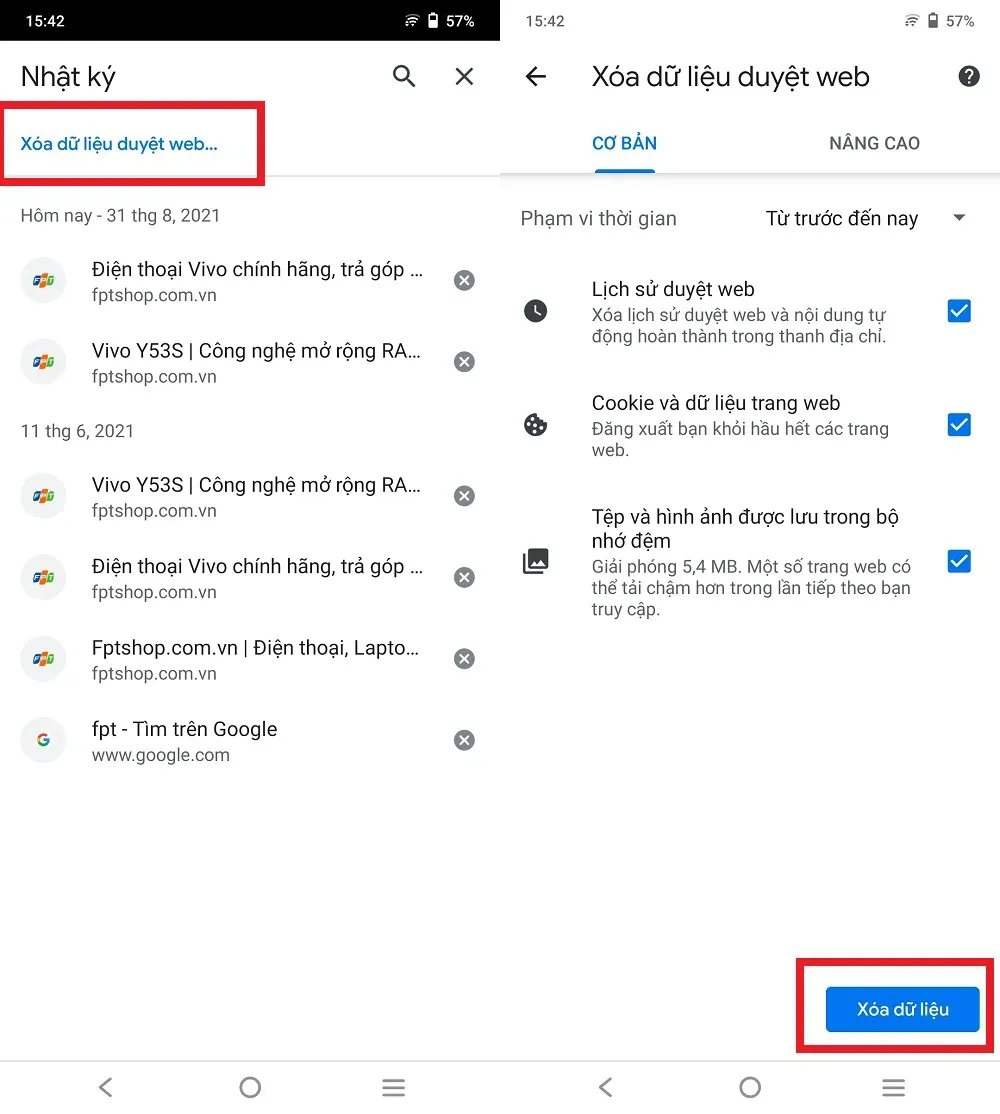
Khắc phục lỗi bảng tin Facebook không hiển thị đối với thiết bị iOS
Cách 1: Xóa dữ liệu web của ứng dụng Facebook trên thiết bị IOS.
Bước 1: Đầu tiên bạn mở ứng dụng Facebook > chọn biểu tượng Menu ngoài cùng bên phải trên thanh công cụ. Sau đó cuộn xuống dưới và chọn Cài đặt & Quyền riêng tư.
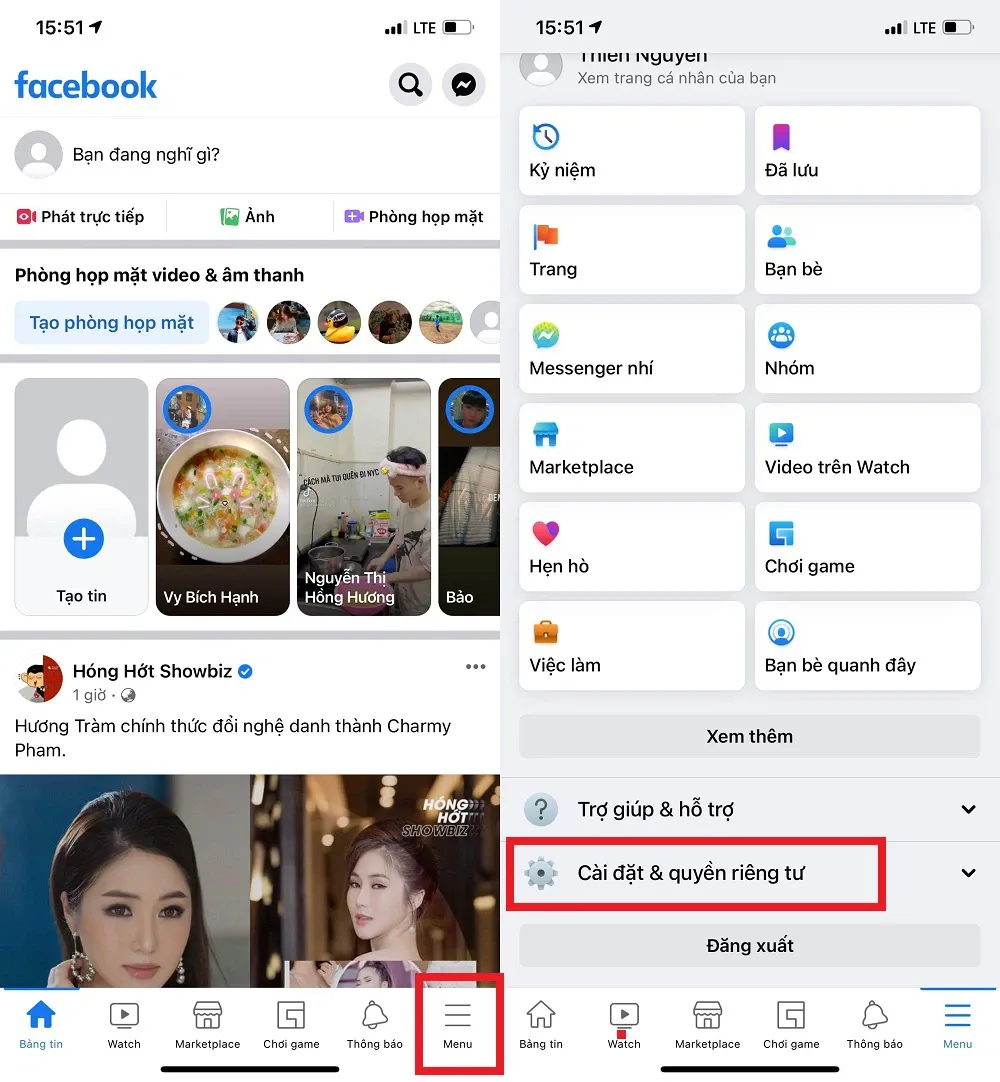
Bước 2: Chọn Cài Đặt > Trình duyệt.
Tìm hiểu thêm: Card màn hình bị sọc: Vì đâu nên nỗi và phải làm sao để khắc phục?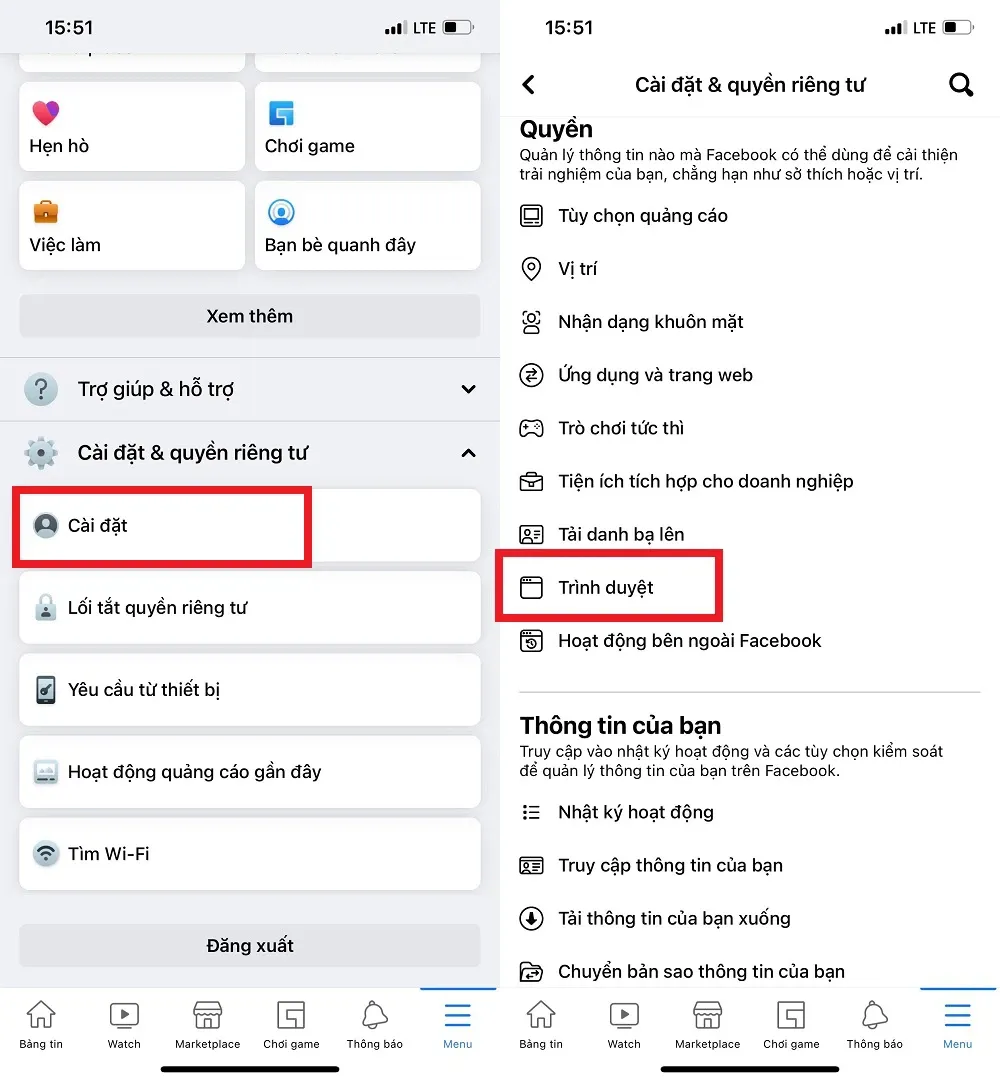
Bước 3: Trong phần cài đặt trình duyệt, ở mục bạn Dữ liệu lướt xem của bạn, bấm Xóa bên phải. Khi bạn bấm vào đó, sẽ xuất hiện một thông báo nhỏ phía dưới là bạn đã xóa vào giờ, ngày nào.
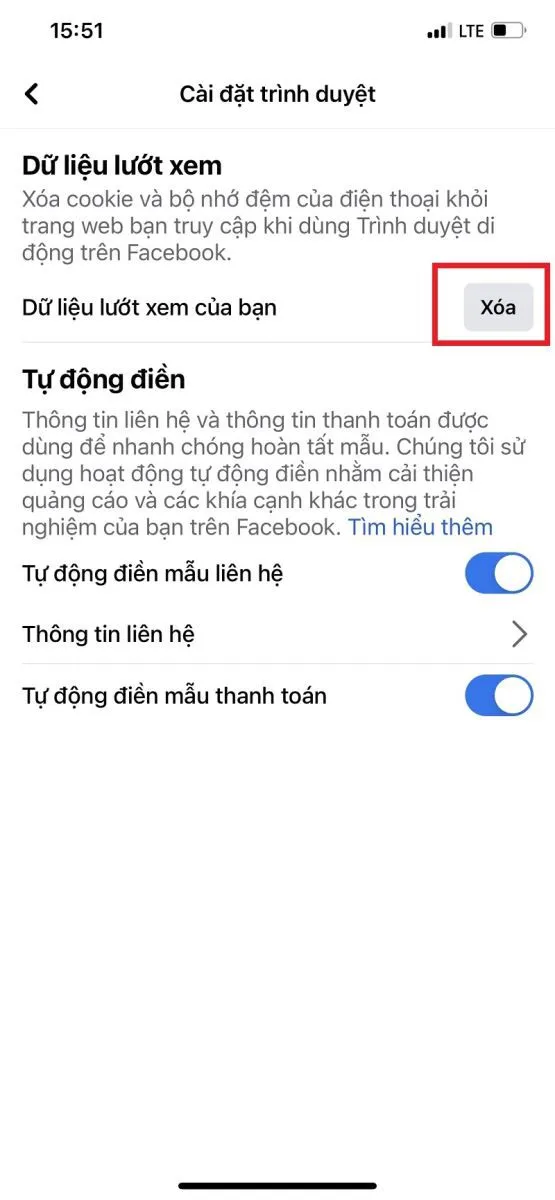
Cách 2: Xóa bỏ dữ liệu web tại trình duyệt Safari trên thiết bị IOS
Trong trường hợp bạn dùng Safari để vào Facebook để sửa lỗi không hiển thị bảng tin trên Facebook Safari thì bạn hãy làm như sau: Truy cập vào Cài đặt > Safari > chọn vào Xóa lịch sử và dữ liệu trang web.
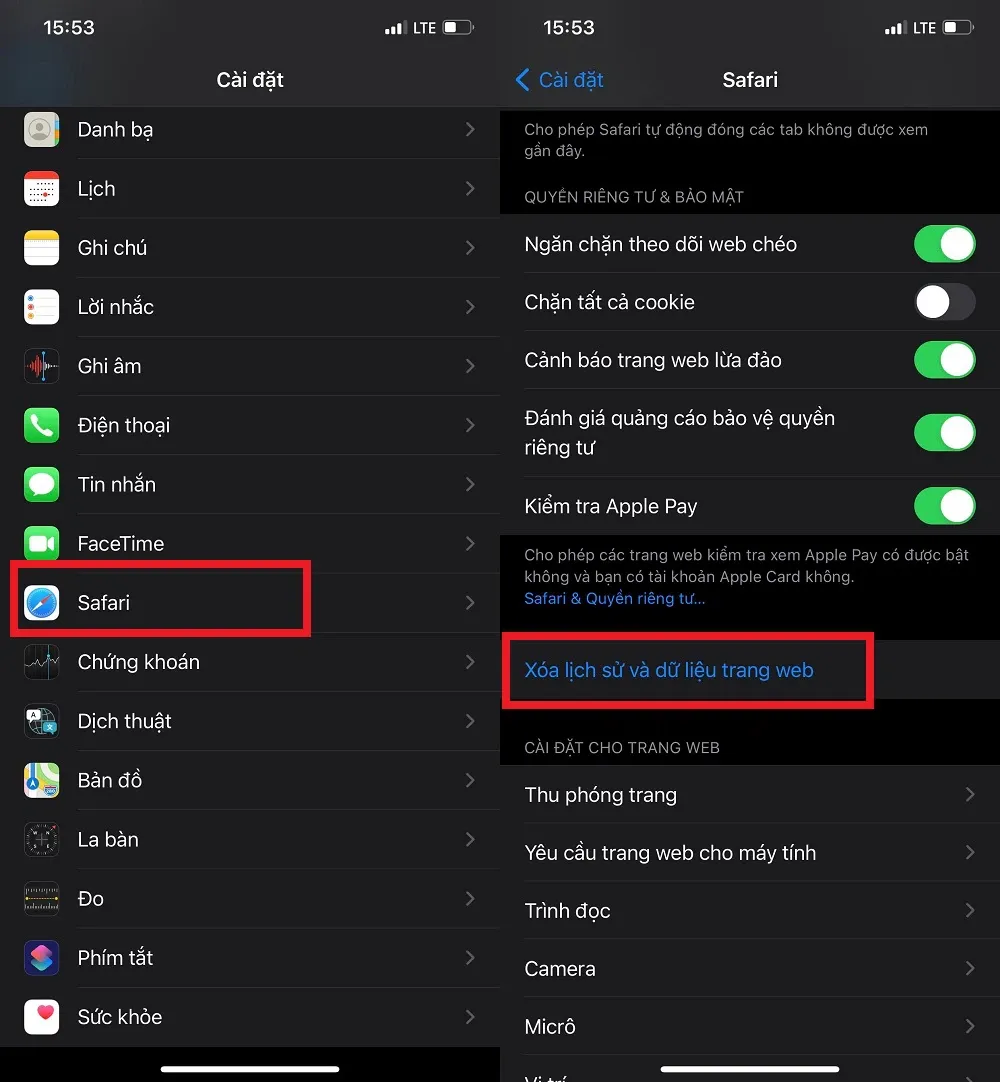
Lưu ý: Cách làm này sẽ khiến dữ liệu duyệt web của bạn trên Safari sẽ bị xóa hết.
Facebook bị lỗi bảng tin không load được trên máy tính
Cách 1: Xóa dữ liệu web của trình duyệt Chrome để khắc phục lỗi không load được bảng tin trên máy tính
Đây là cách sửa giống với điện thoại khi không load được bảng tin. Người dùng chỉ cần xóa lịch sử, bộ nhớ đệm, cookie là đã có thể khắc phục được ngay. Các bước thực hiện như sau:
Bước 1: Mở trình duyệt lên và gõ vào thanh địa chỉ google dòng: chrome://settings/clearBrowserData
Bước 2: Cửa sổ Xóa dữ liệu duyệt web được mở ra. Sau đó bạn tiến hành đánh dấu vào các mục cần xóa như: Lịch sử duyệt web, Cookie và các dữ liệu trang web khác, Tệp và hình ảnh được lưu trong bộ nhớ đệm.
Bước 3: Nhấn chọn vào nút Xóa dữ liệu ở phía dưới, chờ một lát đến khi quá trình kết thúc.
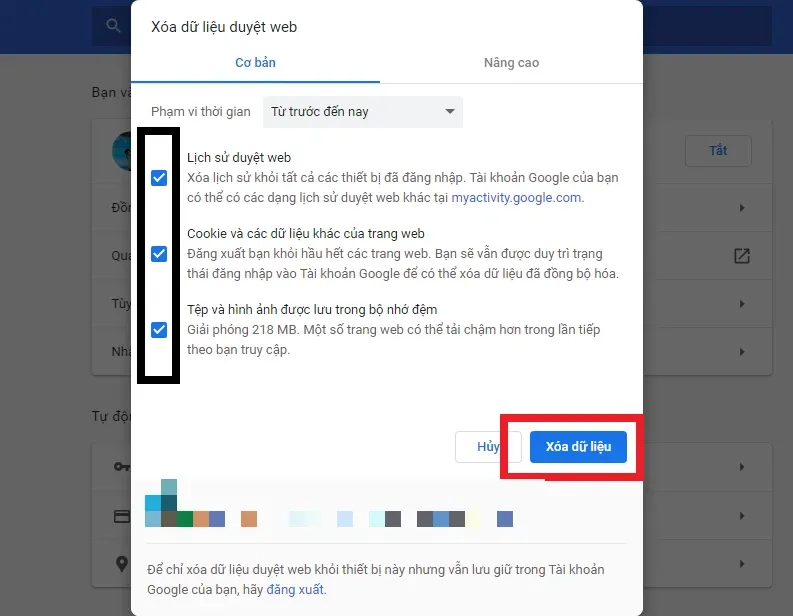
Bước 4: Kết thúc quá trình khi có thông báo đã xóa xong hiện ra, bạn chỉ cần bấm OK để hoàn tất.
Bạn cũng có thể thực hiện tương tự đối với các trình duyệt khác. Từ đó khắc phục được lỗi không hiển thị được ảnh và bảng tin trên máy tính.
Cách 2: Kiểm tra lại kết nối mạng của máy tính và modem
Trong một số trường hợp, Facebook của bạn không hiển thị newsfeed mới có thể là do yếu tố mạng kết nối. Khi đó bạn cần kiểm tra lại các giắc nối, xem đã được kết nối với máy tính hay chưa. Để khắc phục được lỗi này, các bạn hãy tham khảo bài viết sau để được xem hướng dẫn cụ thể nhé!
Xem thêm: Laptop bắt Wi-Fi chập chờn, làm cách nào để khắc phục?
Hy vọng với những cách khắc phục trên đây, bạn sẽ có thể tự sửa lỗi facebook không hiển thị bản tin bạn bè khi gặp phải nhé. Nếu có gì thắc mắc hãy để lại bình luận bên dưới để FPTShop sẵn sàng hỗ trợ cho bạn.
Xem thêm: Cách đổi tên Facebook 2021 trên mọi thiết bị đơn giản, nhanh chóng
Cách 1: Cài đặt lại Kiểm soát và cài đặt bảng tin trên ứng dụng Facebook
Bước 1: Mở ứng dụng Facebook trên thiết bị lên > chọn vào Menu (biểu tượng 3 dấu gạch) ở phía bên phải màn hình. Giao diện mới hiện ra, chọn vào Cài đặt & quyền riêng tư.
Bước 2: Chọn mục Cài đặt > Nhấn vào tùy chọn Bảng tin.
Bước 3: Tiến hành chọn lại những đối tượng bạn muốn ưu tiên xem ở đầu bảng tin ở mục Yêu thích
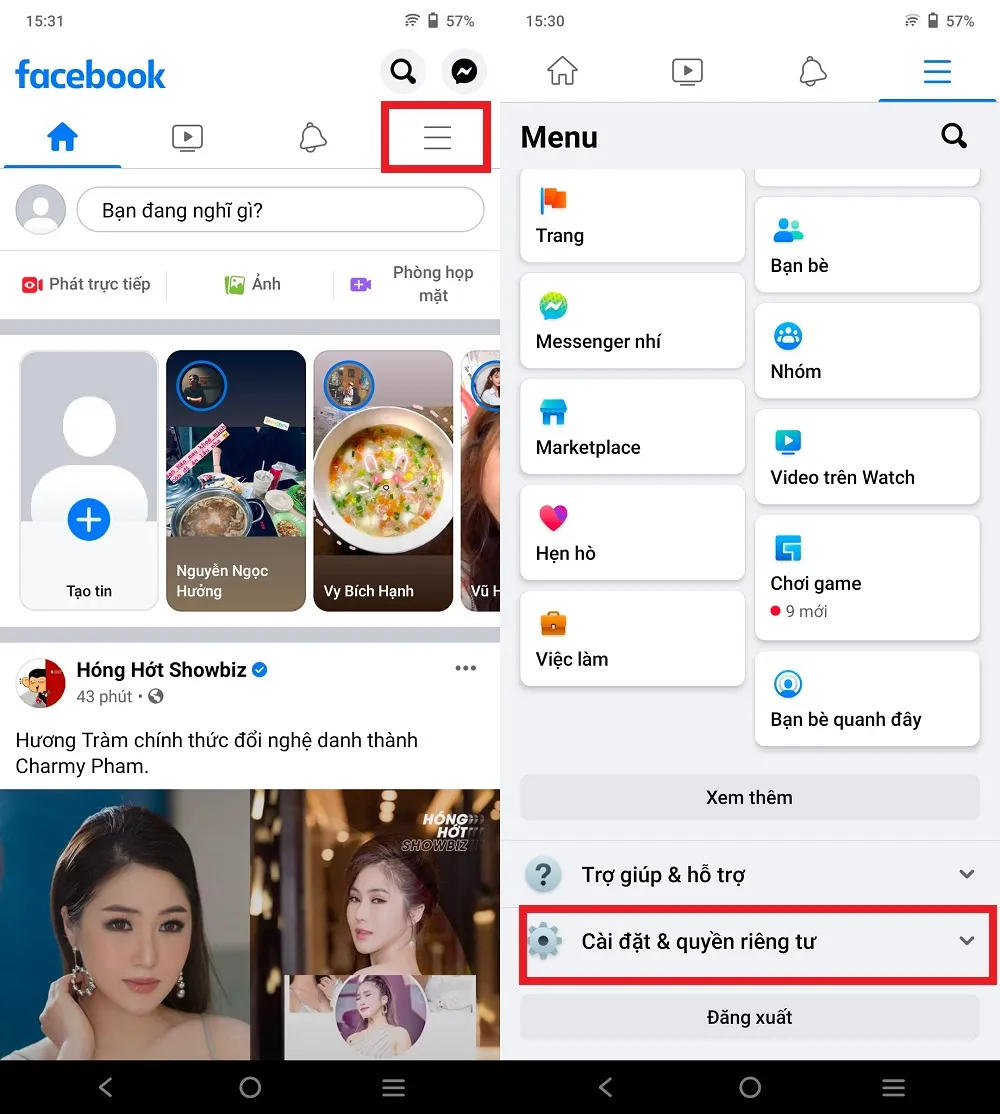
Cách 2: Xóa bỏ dữ liệu bộ nhớ đệm của ứng dụng Facebook trên thiết bị
Bước 1: Bạn hãy vào Cài đặt > Ứng dụng > chọn ứng dụng Facebook.
Bước 2: Sau khi chọn ứng dụng Facebook bạn chọn vào dòng Bộ nhớ đệm > Xóa bộ nhớ đệm.
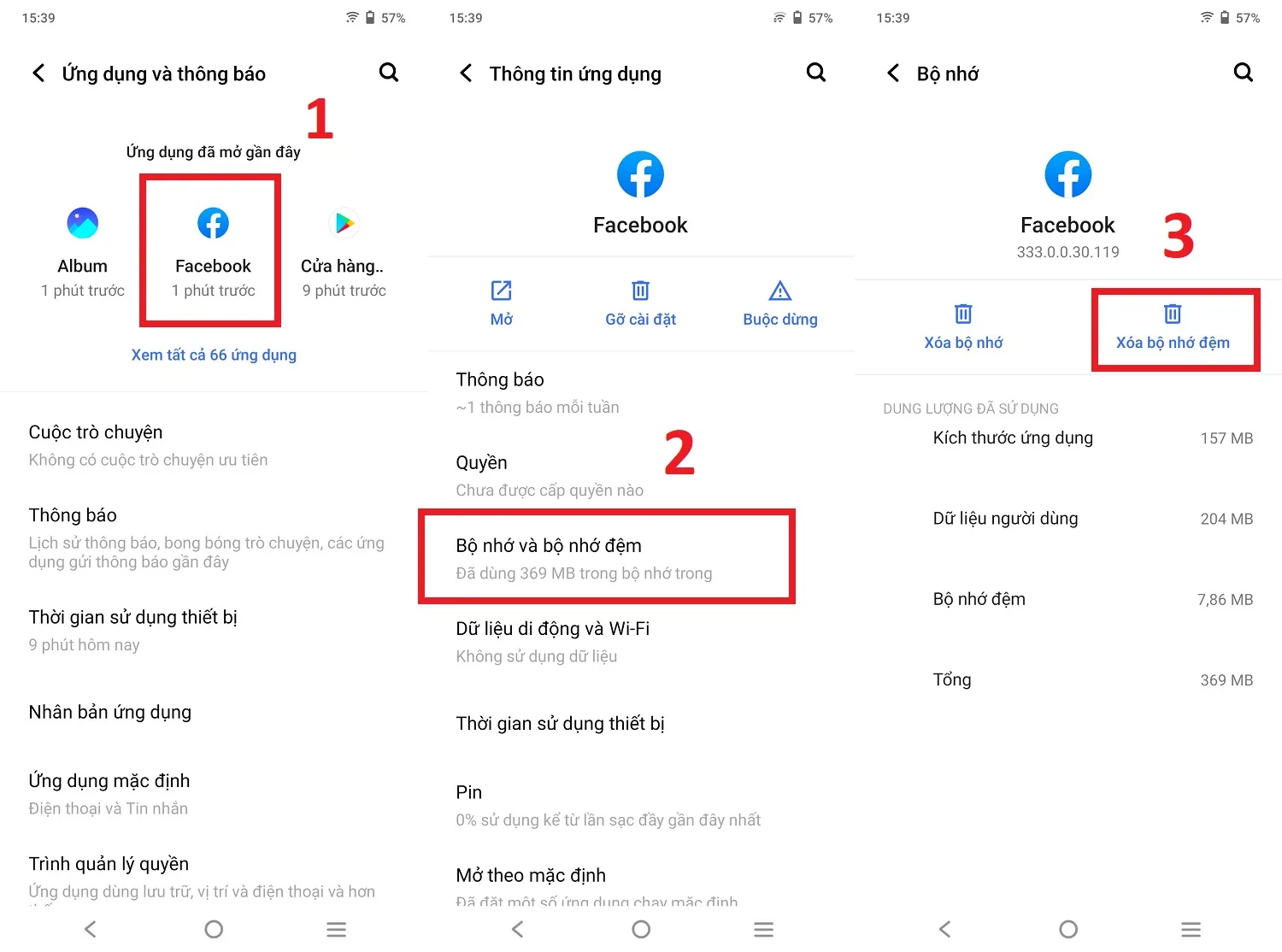
Cách 3: Xóa dữ liệu trình duyệt Web
Bước 1: Mở trình duyệt web mà bạn đăng nhập Facebook để sử dụng hằng ngày trên thiết bị > Chọn dấu 3 chấm ở góc bên phải phía trên của màn hình.
Bước 2: Nhấn chọn và mục Lịch sử (trong ảnh là Nhật ký) ở cửa sổ mới hiện ra.
Bước 3: Trong giao diện lịch sử hiện ra, nhấn chọn Xóa dữ liệu web > Chọn Xóa dữ liệu web.
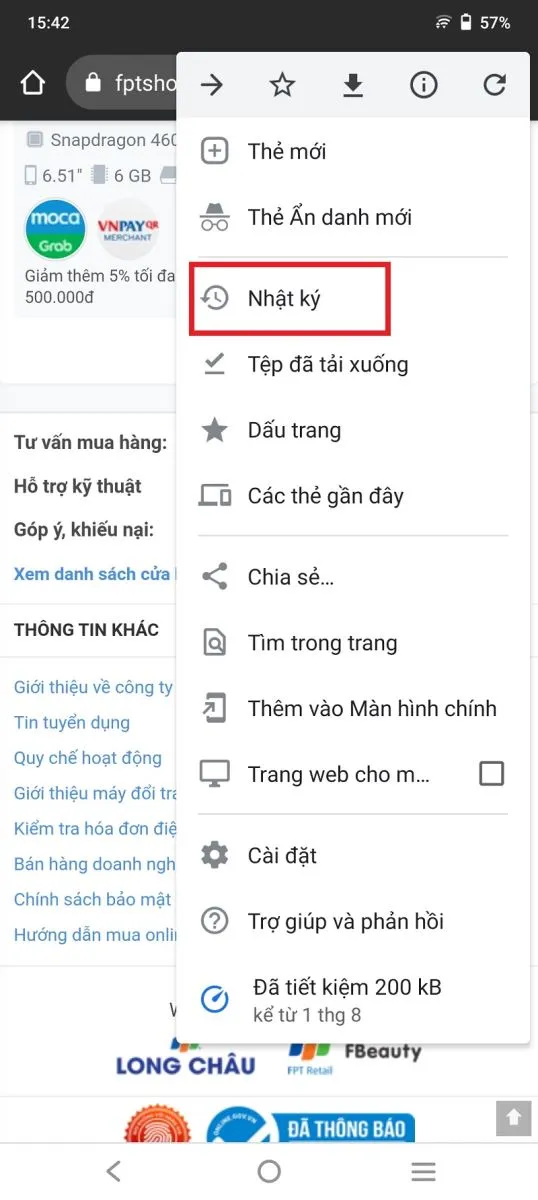
>>>>>Xem thêm: Làm thế nào để kéo dài tuổi thọ cho pin laptop?